Hive LLAP
Özet
| Öğe | Açıklama |
|---|---|
| Sürüm Durumu | Genel Kullanılabilirlik |
| Ürünler | Power BI (Anlam modelleri) Power BI (Veri Akışları) Doku (Veri Akışı 2. Nesil) |
| Desteklenen Kimlik Doğrulama Türleri | Temel (Kullanıcı Adı/Parola) Windows |
| İşlev Başvurusu Belgeleri | — |
Önkoşullar
Apache Hive LLAP kullanıcı adı ve parolası.
Desteklenen Özellikler
- İçeri Aktar
- Direct Query (Power BI anlam modelleri)
- Thrift Aktarım Protokolü
- HTTP
- Standart
Power Query Desktop'tan Hive LLAP verilerine Bağlan
Apache Hive LLAP sunucusuna bağlanmak için:
Veri Al'dan Hive LLAP seçeneğini belirleyin.
Adobe Hive LLAP sunucusunun URL'sini girin. İsteğe bağlı bir bağlantı noktası numarası da girebilirsiniz. Url genellikle gibi
http://[hostname]:[port number]görünür. URL'nin bileşenleri şunlardır:hostname(örneğin,hivellaphttp.southcentralus.contoso.com) Apache Hive sunucusunun ana bilgisayar adı veya IP adresidir.port number(örneğin, 10500), Apache Hive sunucusunun bağlantı noktası numarasıdır.port numberbelirtilmezse, HTTP aktarım protokolü için varsayılan değer 10501 ve standart aktarım protokolü için 10500'dür.
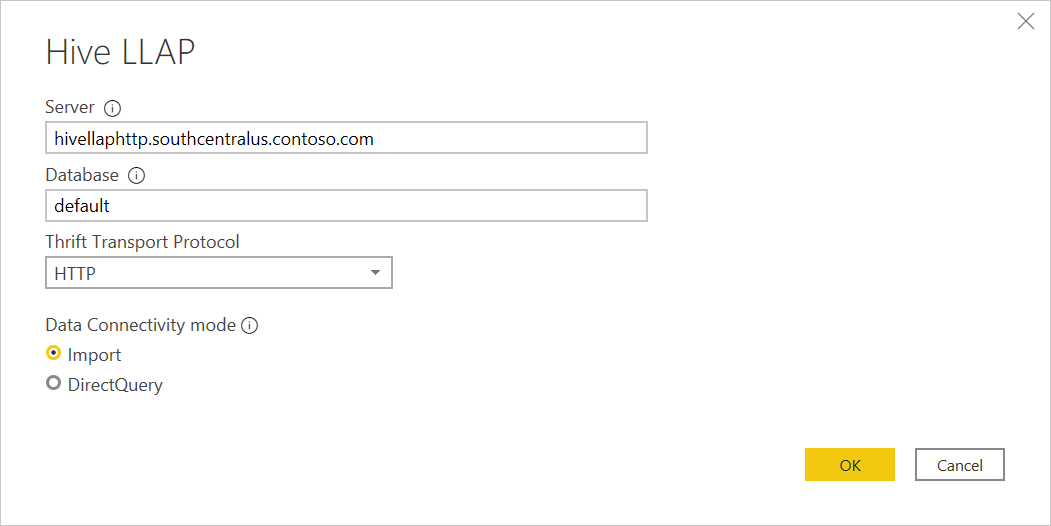
Thrift Aktarım Protokolü'nde TCP modu için Standart'ı veya HTTP modu için HTTP'yi seçin.
İçeri aktar veya DirectQuery veri bağlantısı modunu seçin. Daha fazla bilgi: Power BI Desktop'ta DirectQuery kullanma
Devam etmek için Tamam'ı seçin.
Bir veri kaynağına ilk kez bağlandığınızda (her benzersiz URL ile tanımlanır), hesap kimlik bilgilerini girmeniz istenir. Uygun kimlik doğrulama türünü seçin ve bağlantı için kimlik bilgilerinizi girin.
- Windows: Windows kimlik doğrulaması kullanarak bağlanmak istiyorsanız bu kimlik doğrulama türünü seçin.
- Temel: Apache Hive LLAP kimlik doğrulamasını kullanarak bağlanmak istiyorsanız bu kimlik doğrulama türünü seçin. Apache Hive LLAP Kullanıcı adınızı ve Parolanızı girin.
Daha fazla bilgi: Veri kaynağıyla kimlik doğrulaması.
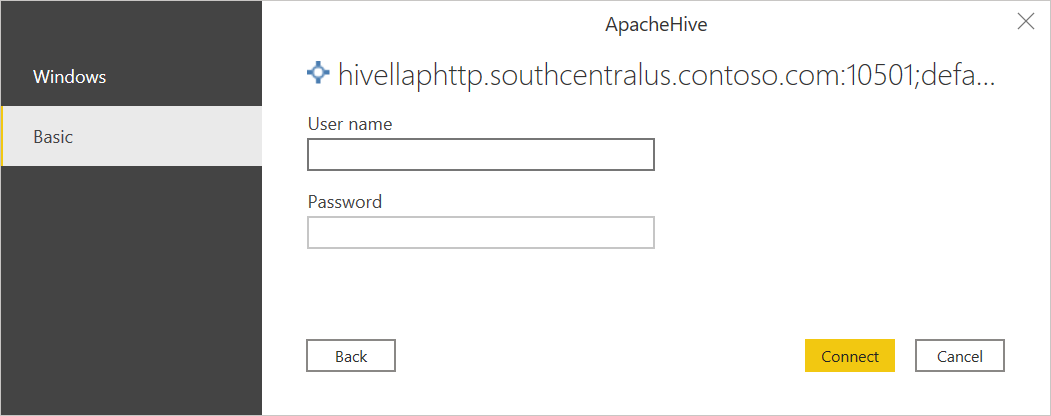
Apache Hive LLAP verilerine bağlanmak için Bağlan seçin.
Gezgin'de ihtiyacınız olan verileri seçin. Ardından verileri Power Query Düzenleyicisi dönüştürmek için Verileri dönüştür'ü veya Power BI Desktop'ta verileri yüklemek için Yükle'yi seçin.
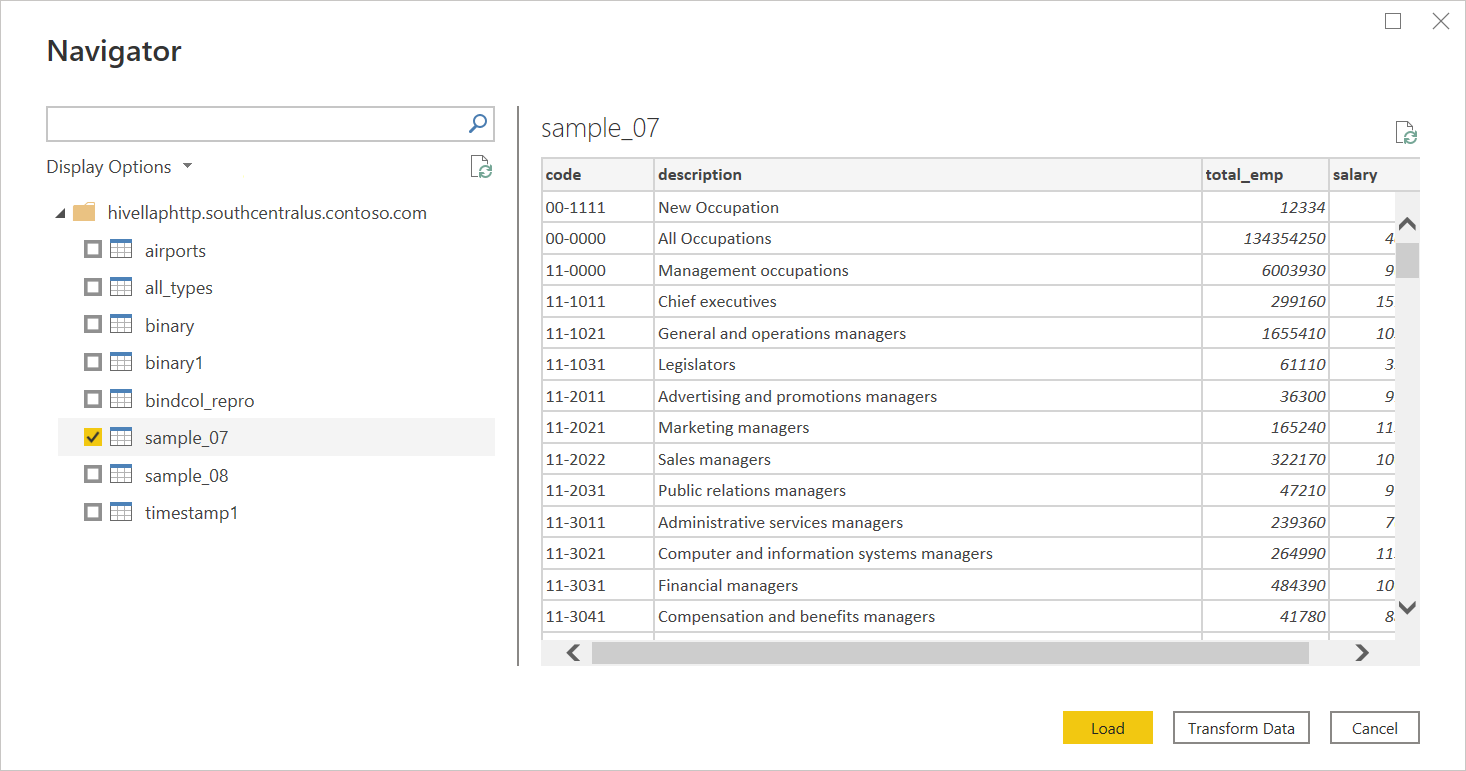
Power Query Online'dan Hive LLAP verilerine Bağlan
Apache Hive LLAP sunucusuna bağlanmak için:
Power Query - Veri kaynağı seçin sayfasında Hive LLAP seçeneğini belirleyin.
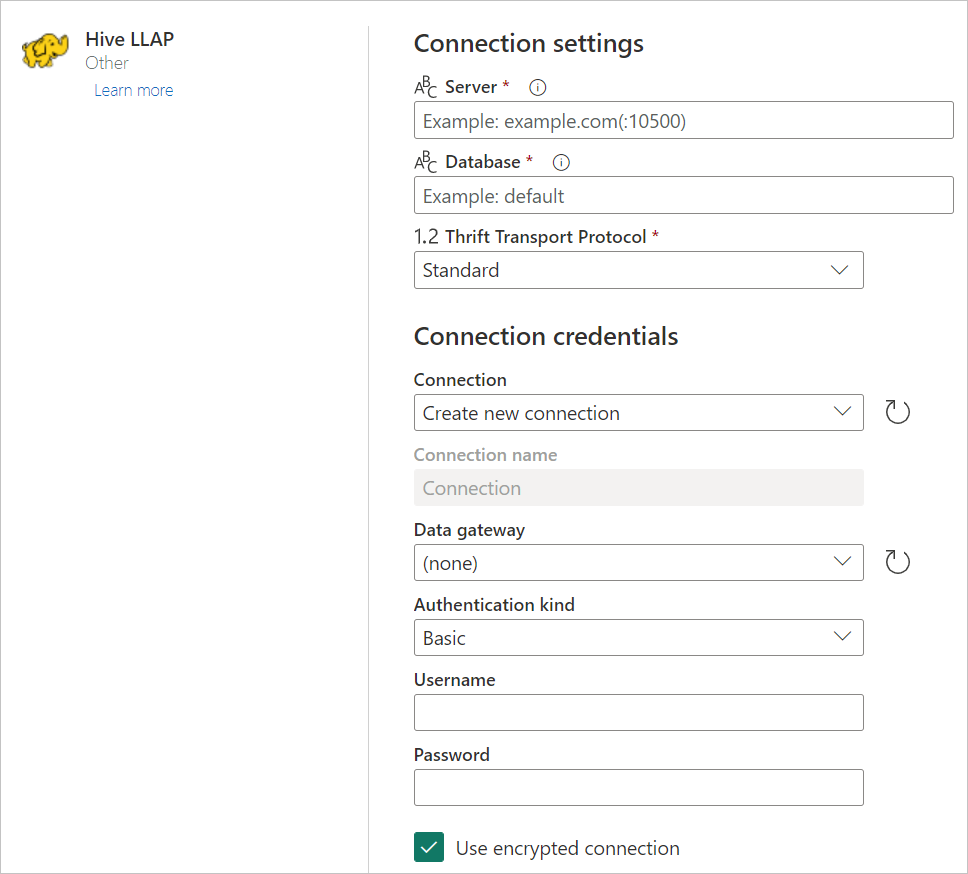
Adobe Hive LLAP sunucusunun URL'sini girin. İsteğe bağlı bir bağlantı noktası numarası da girebilirsiniz. Url genellikle gibi
http://[hostname]:[port number]görünür. URL'nin bileşenleri şunlardır:hostname(örneğin,hivellaphttp.southcentralus.contoso.com) Apache Hive sunucusunun ana bilgisayar adı veya IP adresidir.port number(örneğin, 10500), Apache Hive sunucusunun bağlantı noktası numarasıdır.port numberbelirtilmezse, HTTP aktarım protokolü için varsayılan değer 10501 ve standart aktarım protokolü için 10500'dür.
Thrift Aktarım Protokolü'nde TCP modu için Standart'ı veya HTTP modu için HTTP'yi seçin.
Gerekirse şirket içi veri ağ geçidinizin adını seçin.
Bu Hive LLAP verilerine ilk kez bağlanıyorsanız Kimlik Doğrulama türü'nde bağlantı için kimlik bilgisi türünü seçin.
Kimlik bilgilerinizi girin.
Şifreli bağlantı kullanmak istiyorsanız Şifrelenmiş Bağlan kullan'ı seçin veya şifrelenmemiş bağlantı kullanmak istiyorsanız seçeneği temizleyin.
Devam etmek için İleri'yi seçin.
Gezgin'de ihtiyacınız olan verileri seçin ve ardından Power Query düzenleyicisinde verileri dönüştürmek için Verileri dönüştür'ü seçin.
Hive LLAP için Kerberos tabanlı çoklu oturum açma (SSO)
Hive LLAP bağlayıcısı artık Kerberos tabanlı çoklu oturum açmayı (SSO) destekliyor.
Bu özelliği kullanmak için:
Power BI hesabınızda oturum açın ve Ağ Geçidi yönetim sayfasına gidin.
Kullanmak istediğiniz ağ geçidi kümesinin altına yeni bir veri kaynağı ekleyin.
Veri Kaynağı Türü listesinde bağlayıcıyı seçin.
Gelişmiş Ayarlar bölümünü genişletin.
DirectQuery sorguları için Kerberos aracılığıyla SSO kullanma veya DirectQuery ve İçeri Aktarma sorguları için Kerberos aracılığıyla SSO kullanma seçeneğini belirleyin.
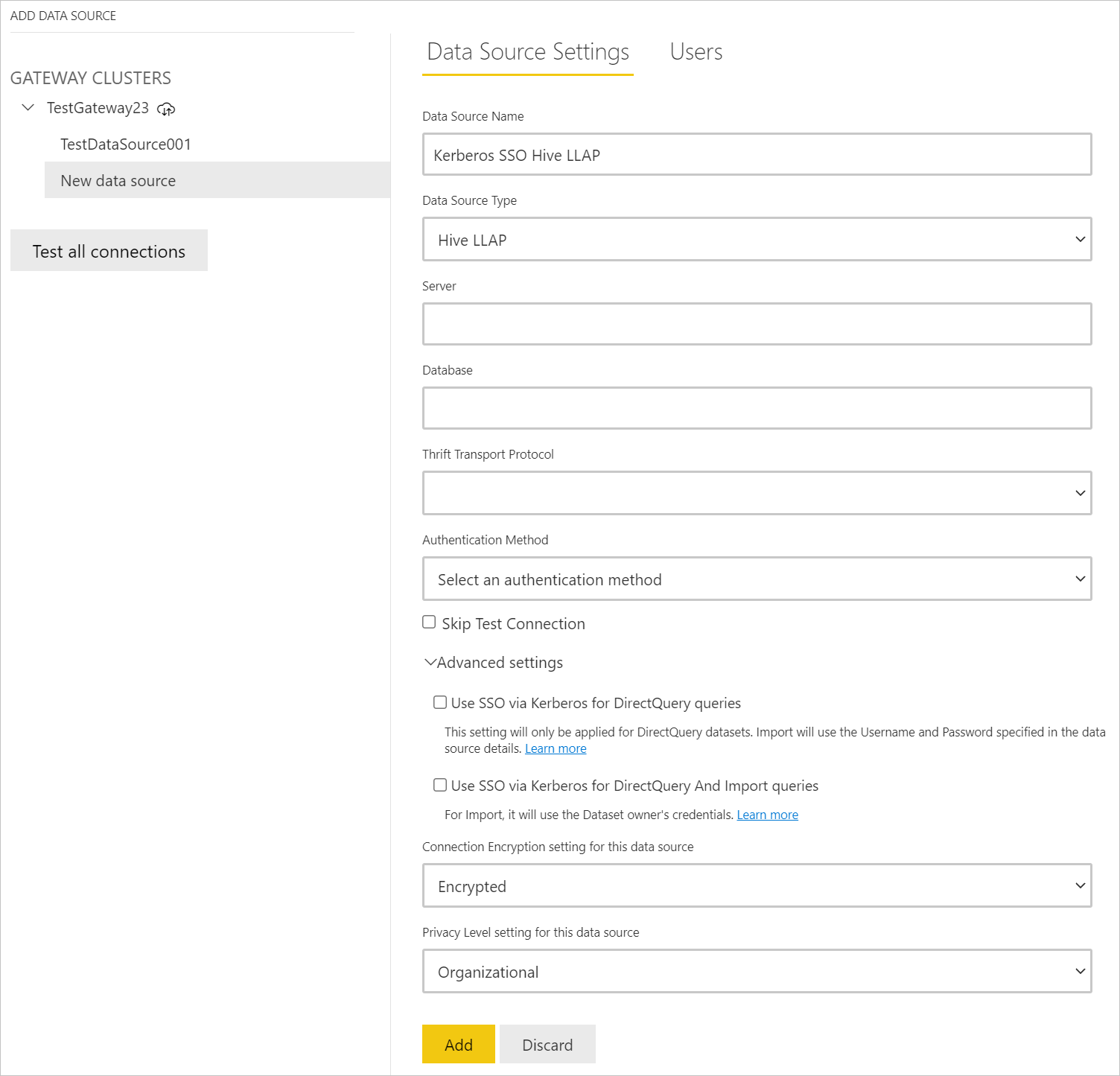
Daha fazla bilgi için Power BI hizmeti'den şirket içi veri kaynaklarına Kerberos tabanlı SSO yapılandırma
Sorun giderme
Power BI Desktop'ta SSL Hatası
Bağlayıcının kimlik doğrulama bilgilerini girip Bağlan seçtikten sonra aşağıdaki "SSL_connect" hatasıyla karşılaşabilirsiniz.
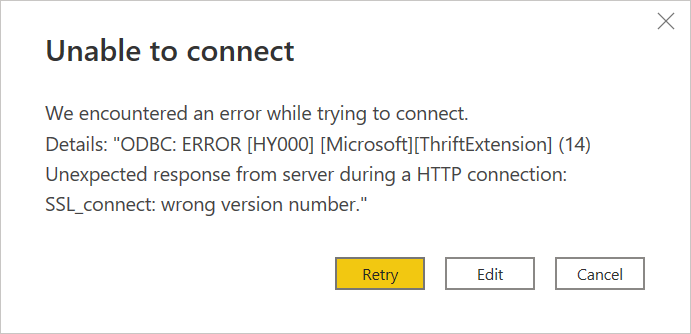
Bu hata oluşursa:
Power BI Desktop'ta Dosya>Seçenekleri ve ayarları>Veri kaynağı ayarları'nı seçin.
Veri kaynağı ayarlarında, oluşturduğunuz Hive LLAP kaynağını ve ardından İzinleri Düzenle'yi seçin.
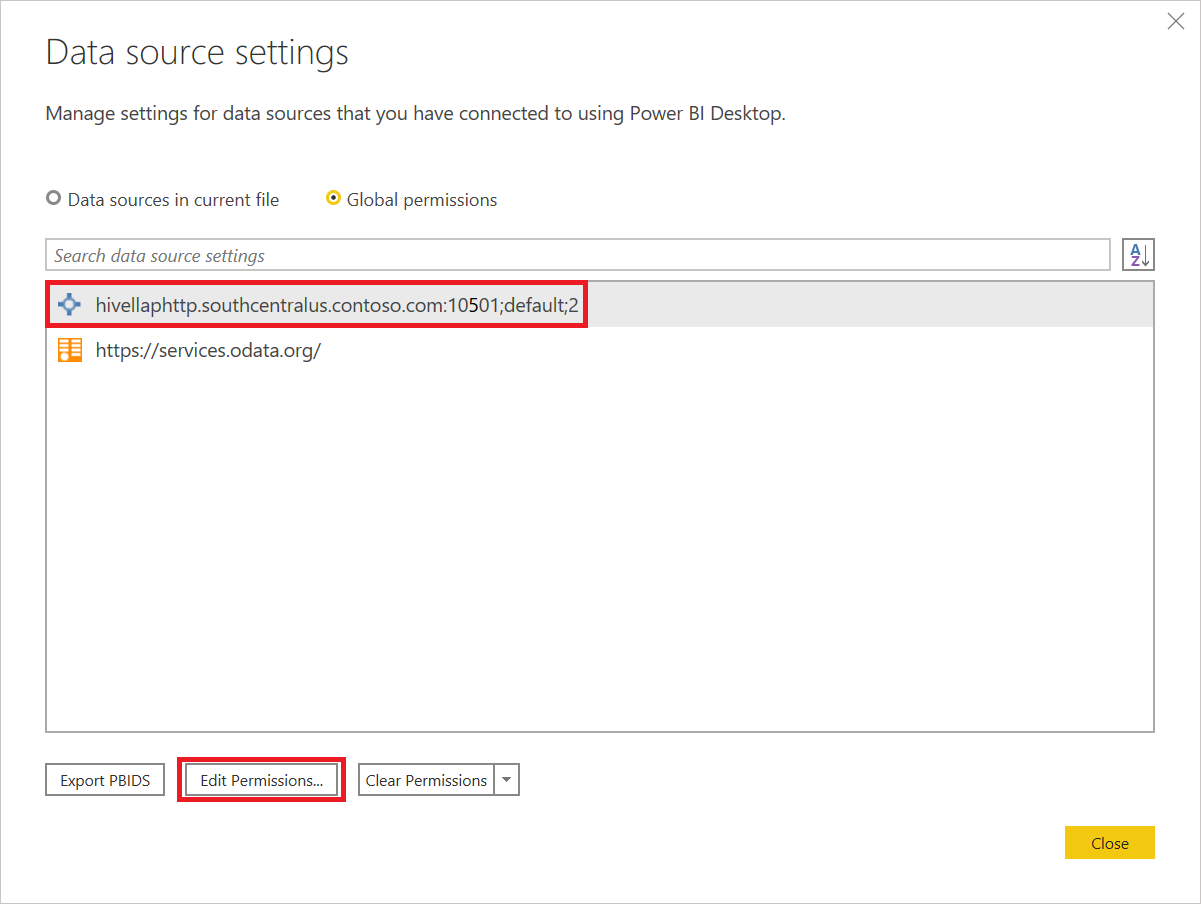
İzinleri Düzenle'deki Şifreleme'nin altında Bağlantıları şifrele onay kutusunu temizleyin.
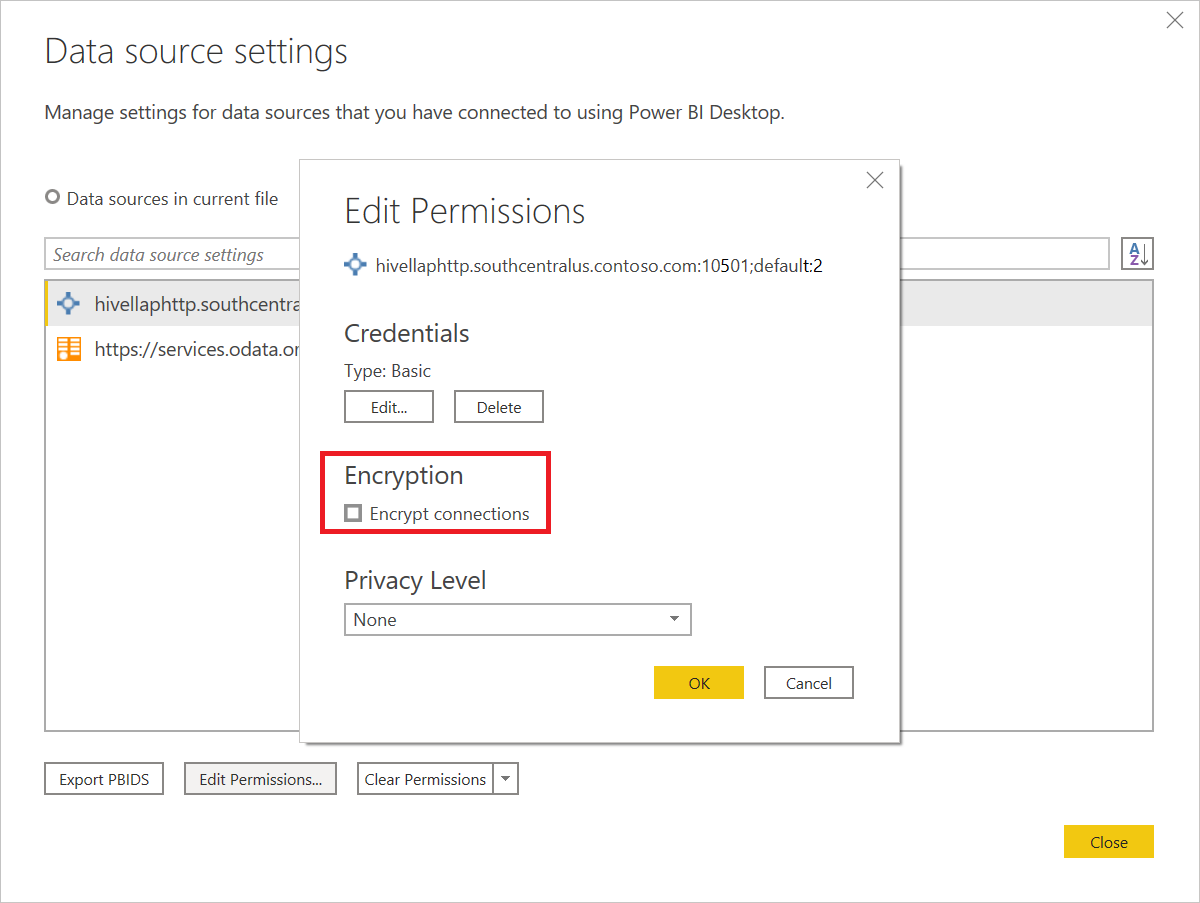
Tamam'ı seçin ve ardından Veri kaynağı ayarları'nda Kapat'ı seçin.
Power Query Desktop'tan Hive LLAP verilerine Bağlan adımlarını yineleyin.
Power BI Hizmetinde SSL Hatası
Power BI hizmeti'da bir rapor yayımladıktan sonra, Power BI hizmeti'da yenilemek için kimlik bilgilerini buluttaki Hive veri kaynağına güncelleştirmeniz gerekir. Kimlik bilgilerini doldurduktan sonra şu hatayı alabilirsiniz:
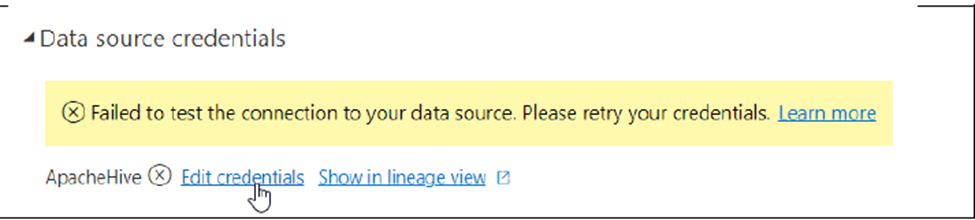
Bu hatayı alırsanız ve Fiddler izlemesinde aşağıdaki iletiyi görürseniz, bu bir SSL sorunudur.
ODBC: ERROR [HY000] [Microsoft][ThriftExtension] (14) Unexpected response from server during a HTTP connection: Could not refill buffer
DOĞRUDAN powerbi.com bağlanırken SSL varsayılan olarak devre dışıdır. Etkinleştirmek için, Power BI hizmeti'dan gelen raporlara bağlanmak ve raporları yenilemek için şifrelemeyi etkinleştirebileceğiniz şirket içi veri ağ geçidini kullanabilirsiniz. Ağ Geçidinde HTTPS'yi etkinleştirme